Utiliser la nouvelle barre de filtre de Web Intelligence façon Fiori
Dans ce tutoriel vous apprendrez comment utiliser la nouvelle barre de filtre de Web Intelligence façon Fiori.
Contexte :
- Vous avez crée un document Web Intelligence avec plusieurs types de filtres tels que des contrôles d’entrée par exemple.
- Vous souhaitez visualiser, modifier et utilisez les filtres disponibles.
- Version : SAP BI 4.2 SP7
Procédure :
Voici votre document Web Intelligence, affichant les revenus par Etat et par année. Vous avez crée un contrôle d’entrée sur l’état. Enregistrez votre document :
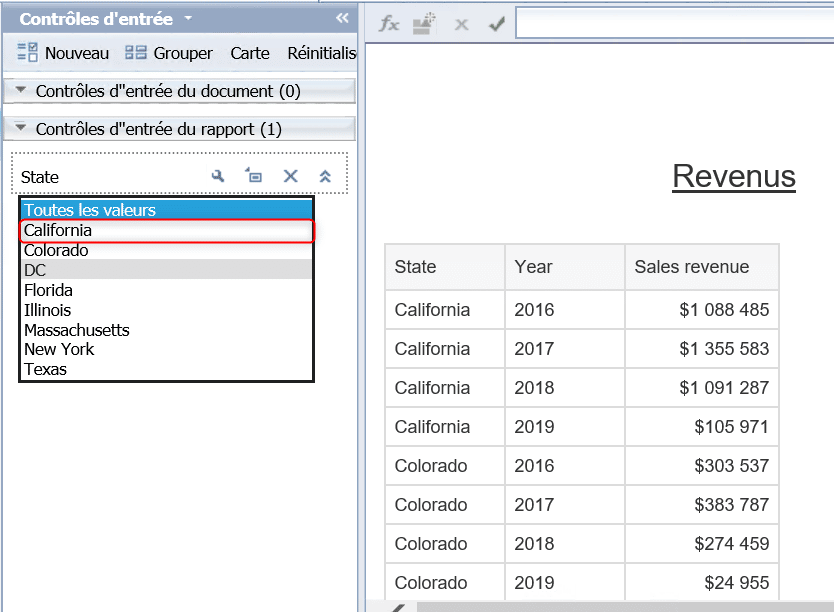
Ouvrez le même document Web Intelligence depuis l’interface Fiori. Cliquez sur l’icône de filtre en haut. La valeur sélectionnée pour le contrôle d’entrée apparaîtra (ci – dessous : toute les valeurs) :
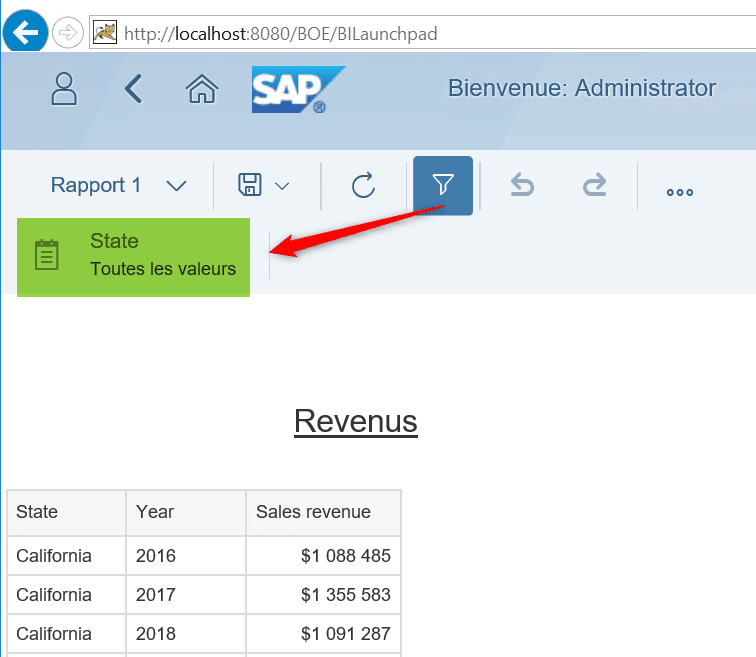
Cliquez sur l’affichage du contrôle d’entrée pour afficher les valeurs disponibles puis sélectionnez en une :
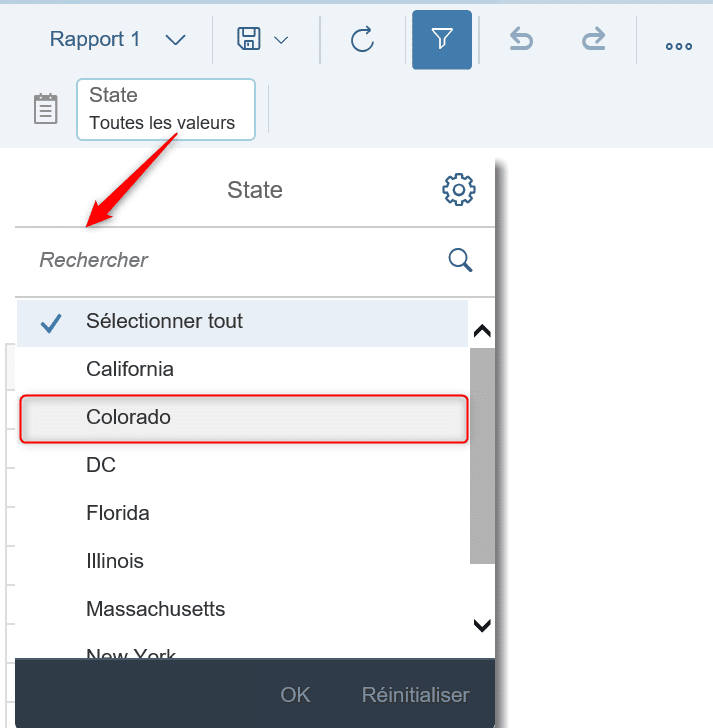
Vous avez maintenant filtré les valeurs de l’Etat grâce à votre contrôle d’entrée :
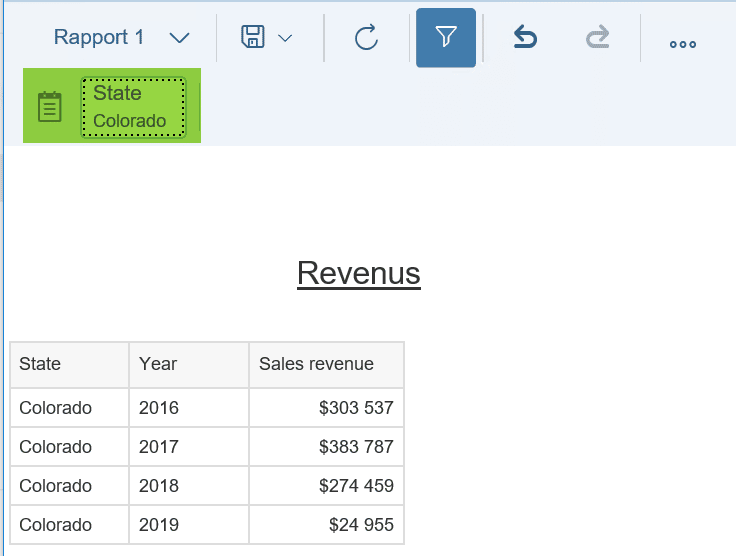
Astuce : Tous les filtres sont désormais centralisés dans cette nouvelle barre de filtre que vous pouvez afficher/masquer.
Vous savez désormais comment utiliser la nouvelle barre de filtre de Web Intelligence façon Fiori afin d’utiliser des contrôles d’entrée par exemple.

Laisser un commentaire
Il n'y a pas de commentaires pour le moment. Soyez le premier à participer !